この練習では、異なるパレット カラー マップが DEM の視覚分析にどのように役立つかを体験します。
注: スタートアップ ガイドのサンプル ファイルは、https://www.autodesk.com/raster_design_getting_started_guide からダウンロードできます。サンプル ファイルをワークステーションにダウンロードして展開し、この練習で使用してください。
| パレット カラー マップを編集するには | ||
|---|---|---|
| 1 |
サンプル ファイル LiveView_ColorMap.dwg を開きます。 複数の異なるカラーで示される地形図が表示されます。次の手順では、これらのカラーを解釈する方法を示したカラー マップが表示されます。 |
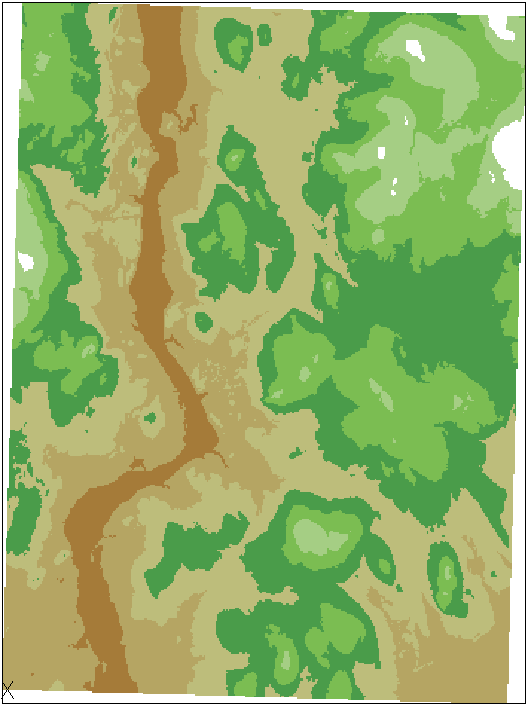 ¶ |
| 2 |
[イメージ管理]ツールスペースが表示されていない場合は、リボンの[ラスター ツール]タブ |
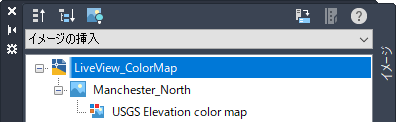 |
| 3 |
[イメージの挿入]表示で、LiveView_ColorMap ノードを展開してイメージ名を右クリックし、[カラー マップを編集]を選択します。 |
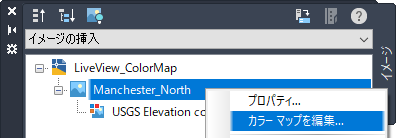 |
| 4 |
[パレット割り当てのカラー マップ]ダイアログ ボックスで、 |
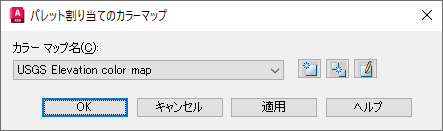 |
| 5 |
[パレットのカラー マップ定義]ダイアログ ボックスの[範囲テーブル]で、マップの各カラーが 26.387 m の高度範囲を表していることに注意してください。 [OK]をクリックしてダイアログ ボックスを閉じます。 |
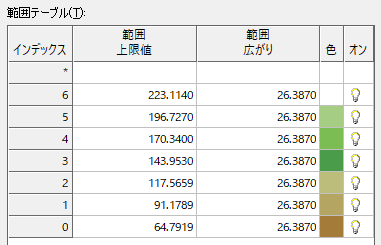 |
| 6 |
[パレット割り当てのカラー マップ]ダイアログ ボックスで、ドロップダウン リストから[Slope Color Map]を選択し、[適用]をクリックします。 これにより、マップ上のカラーが地形の勾配値の範囲を表します。 |
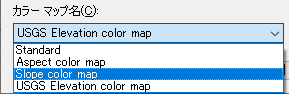 |
| 7 | 続きの練習: カラー マップの[パレットのカラー マップ定義]ダイアログ ボックスで、[値の分布]を[同等]から[分位]に変更し、[OK]をクリックして、さらに[適用]をクリックします。 |
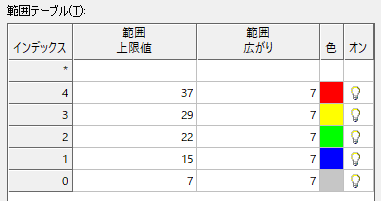 |
